Sådan oprettes en (velkomprimeret) ZIP-fil
ZIP-mapper er gode, og de cramming deres bestanddele til en stor glad pakke, der brister i sømene, klar til at sprænge ud på din pc, når du skal bruge dem. Men hvad er dine erfaringer med at oprette ZIP-filer? Hvis du er som de fleste mennesker, så sandsynligvis frustrerende, som du kæmper for at komprimere filerne så meget som du gerne vil. Her viser vi dig, hvordan du opretter en zip-fil, der faktisk sparer dig plads.
Ikke alle filer komprimerer godt
Det er nemt at antage, at hvis du bruger god komprimeringssoftware, vil alle de filer, du komprimerer, falde med en rimelig mængde. Hvis det kun var så enkelt. Faktum er, at nogle filer komprimerer meget bedre end andre.
Lyd-, video- og billedfiltyper findes i forskellige formater, hvoraf nogle allerede er stærkt komprimerede, mens andre ikke er. Så mens du ikke bør forvente at få meget kompression ud af JPEG'er, kan TIFF eller RAW-filer blive presset ned masser, eller WAV og AIFF-filer kan komprimere ganske meget, mens MP3'er ikke kan, så vær så opmærksom på alt det.
Hvilken er den bedste ZIP-software?

Populær mening om dette er delt, men fra vores sammenligning mellem WinZip, 7Zip og WinRAR kom 7-Zip ud marginalt på toppen under hensyntagen til det faktum, at det var gratis, mens du skulle betale for at bruge WinZip over det lange træk . Så for vores guide bruger vi 7Zip.
Sådan opretter du en ZIP-fil
Først op, download og installer 7-Zip. Når du har det i gang, skal du samle alle de filer, du vil zip til en enkelt mappe, klar til komprimering. Højreklik derefter på den pågældende mappe, klik på 7-Zip og derefter på "Tilføj til arkiv."

I 7-Zip-vinduet bliver du præsenteret med en hel masse muligheder, og det er værd at have en generel ide om, hvad de gør.
Relateret : Forstå de forskellige komprimerings-, krypterings- og arkivformater
Arkivformat: Ud af mulighederne her gør 7-zips proprietære komprimeringsformat, 7z, det bedste arbejde med kompression, så vi anbefaler at bruge dette. Bemærk, at hvem der unzipper dette skal også have 7-Zip installeret.
Kompressionsniveau: Selvforklarende, virkelig. For at få maksimal komprimering ud af dine filer (på bekostning af en længere komprimeringsproces), vælg "Ultra".
Komprimeringsmetode: Der er et par valgmuligheder her, men den bedste ene hånd ned er LZMA 2, især hvis din pc har en quad-core eller stærkere processor. LZMA 2 er den mest moderne komprimeringsmetode derude og bør være kompatibel med de fleste moderne systemer.
Ordbogstørrelse: Jo større jo større ordbogstørrelse er, desto mere kompression får du, men nogle brugere har sagt, at dette kun gælder indtil et punkt. Op til 128 MB kan du lave store gevinster, men over det er det kun inkrementelt - du sparer ikke så meget plads og gør komprimeringsprocessen længere.
Ordstørrelse: Ligesom ordbogstørrelse, jo større er det bedre i teorien, men det afhænger af, hvilken slags filer du komprimerer, så der er ingen universel regel. Standardstørrelsen bliver som standard 64 MB, hvis du bruger LZMA- eller LZMA2-komprimeringsmetoden, og det er godt nok.
Solid Block Size: Dette samler filer af samme størrelse sammen, hvilket øger komprimeringen endnu mere. Dette vil dog kun gøre en bemærkelsesværdig forskel, hvis alle de filer, du komprimerer, er ens, hvilket er usandsynligt. Bestlad det som standard 4GB.
Med alle disse indstillinger i tankerne nedenfor er de indstillinger, jeg valgte at komprimere min Morrowind mods mappe.

Før du trykker på "OK" for at starte zippeprocessen, kan du også vælge at "Split til volumener", som vil ødelægge zip-arkivet i flere mindre (De skal derefter alle være i samme mappe, når du pakker dem ud.) Og Du kan også tilføje kryptering til dit arkiv, hvis sikkerhed er en prioritet.
Når du er klar, skal du trykke på OK og lade zippet begynde!
Ved hjælp af ovenstående indstillinger komprimerede jeg 1, 1 GB af alle slags modrelaterede filer ned til 398 MB, hvilket er ret godt, hvis jeg siger det selv.
Konklusion
Med ovenstående vejledning skal du være op og zippe på ingen tid, hvilket skaber velkomprimerede filer ved hjælp af det, vi anser for at være den bedste zippemetode. Selvfølgelig afhænger så meget af filkomprimering af de faktiske filer, du komprimerer, så vær opmærksom på, at resultaterne kan variere.




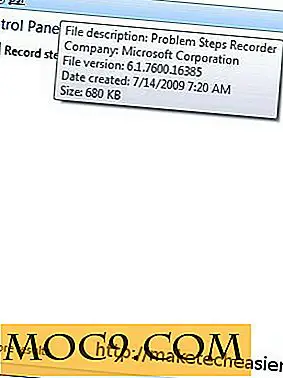

![Smart Wall: Tilpas dit tapet med nyttige oplysninger [Mac]](http://moc9.com/img/smart-wall-download-app.jpg)
